重装系统的心路历程
windows
除了u盘重装外,几乎所有的重装方式都已经浅尝过了,很痛苦,但是是自己造成的,所以我没有任何抱怨,以下是自己的重装经验:
首先要说的是数据恢复方面,除了进入蓝屏(高级选项模式:开机狂按f8,但是如果硬盘损坏的坏可能无法进入,最近同学的电脑就是这样)后的重装,选择高级选项后,选择重置系统,这里虽然可以保留数据盘(除开系统盘之外的盘),但是你那先环境配置都没了,还是很难受,这是一种
这种是直接回还原点,是最方便快捷的,但是需要你在系统稳定运行的时候拍摄快照,直接搜索
系统还原点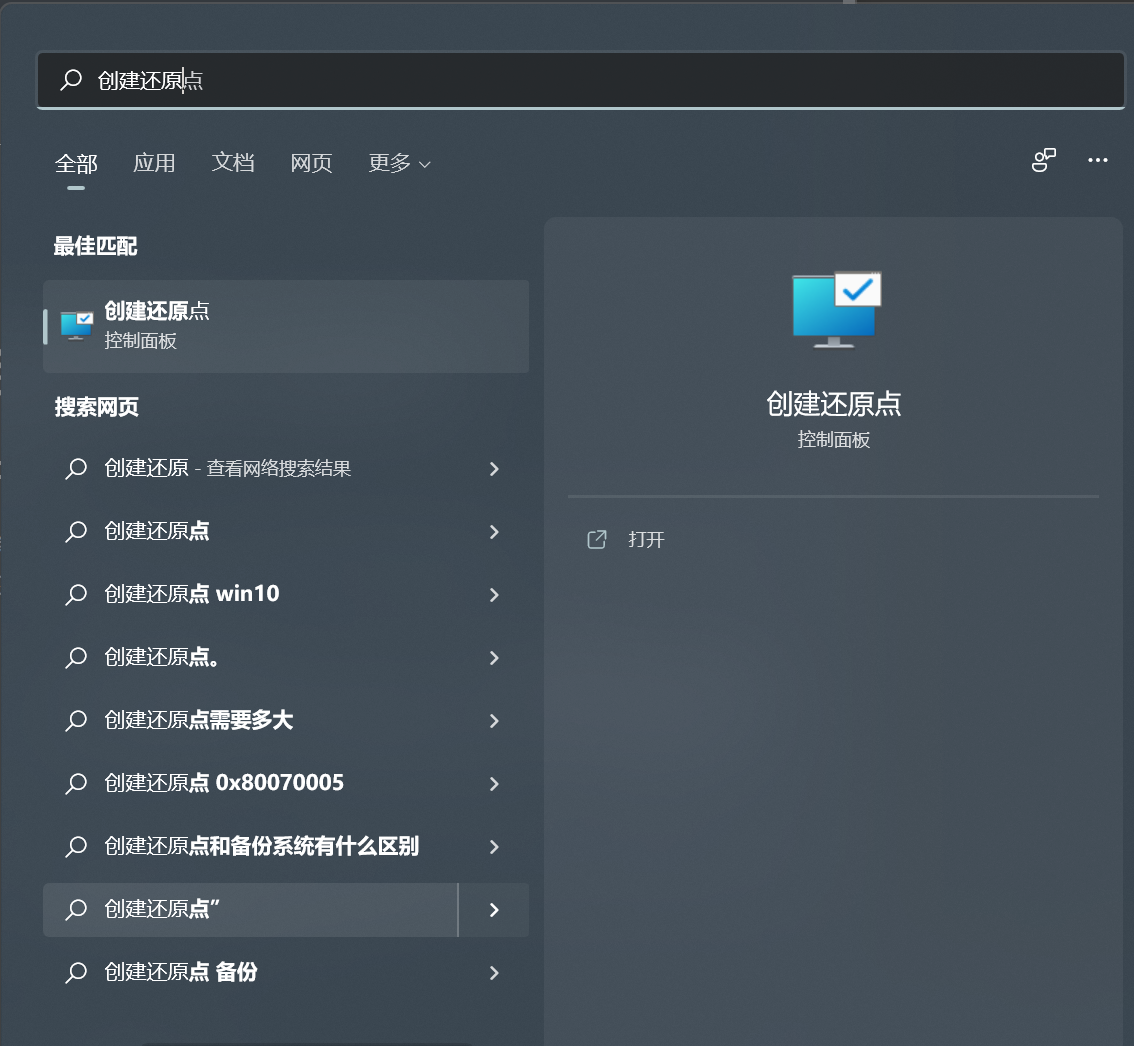
恢复还原点也很简单,首先需要仅需安全模式,也就是
步骤 1. 在开始菜单中选择 “电源”>“重新启动” 时,按住 Shift 键。
步骤 2. 计算机重启后依次选择 “疑难解答”>“高级选项”>“启动设置”>“重启”。(其实你疯狂强制重启也可进入)
步骤 3. 在 “启动设置” 界面中,按下 F4 键以进入安全模式。
这里过程 我不太清楚了,但是八九不离十,就在这附近。
win11的话恢复还原点需要驱动密码,按照提供的网址登录上自己的微软账号,找到对应序列号,输入后面识别密码即可。
kali
这个重装就好多了,别选择在安装初始别选择自定义,选择上面那个,很快就部署好了,磁盘选单个,用户啥的我也不知道怎么直接设置全局root,每次都是装好后设的
- 设置全局,开机时按e进入,改倒数第三行的
ro为rw,并在本行后直接加init=/bin/bash即可,随后按f10进入黑色命令行交互界面,直接输入passwd root,输入你的密码就可以了,然后ctrl+R重启即可完成 - 配置中文输入法,
googlepinyin,参考链接 - 一些操作:传输物理机文件:WinScp,以及 mobaXterm,可以直接传输进去,日常后者即可满足,实在比较多,或者后者报错,那就前者;注意!需要开启ssh服务以及关闭防火墙,一般是不默认安装ufw的,你可以自己装了再关闭,也就30s的事情,其次就是配置ssh,参考链接,记得关闭全局代理即可
- cs的java版本直接就可以使用
大概就需要注意这么多,还有好多工具的更新都依赖于后期使用的时候进行更新,比如msf的一些模块就需要自己去更新,换了源后一般都可以一步过。
CentOS云服务器
- 主要还是cs主机上线的环境配置,参考链接
- 控制台里面的开启或关闭端口的地方要找对,不然开启不了很难受。我的路径:登陆后->点击右上角的控制台进入控制->选择左边侧栏的云曜服务器->点击名称/ID下的
hecs-xxxxx->选择头顶选项栏的安全组,这里设置端口开放才行
最后小结:欲速则不达,很多时候我造成了系统崩溃,都想着急速解决,但是效果往往是与我希望的相反,我会顾此失彼,造成其他问题,甚至反方向解决,所以我总结先慢后快,别想太多,查好资料。
wsl
-linux
若出现
1 | Error: 0x800701bc WSL 2 requires an update to its kernel component. For information please visit https://aka.ms/wsl2kernel |
解决
1 | wsl --set-default-version 1 |
旧版 WSL 的手动安装步骤 | Microsoft Docs
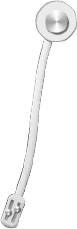
...
...
本博客所有文章除特别声明外,均采用CC BY-SA 4.0 协议 ,转载请注明出处!